Page 1
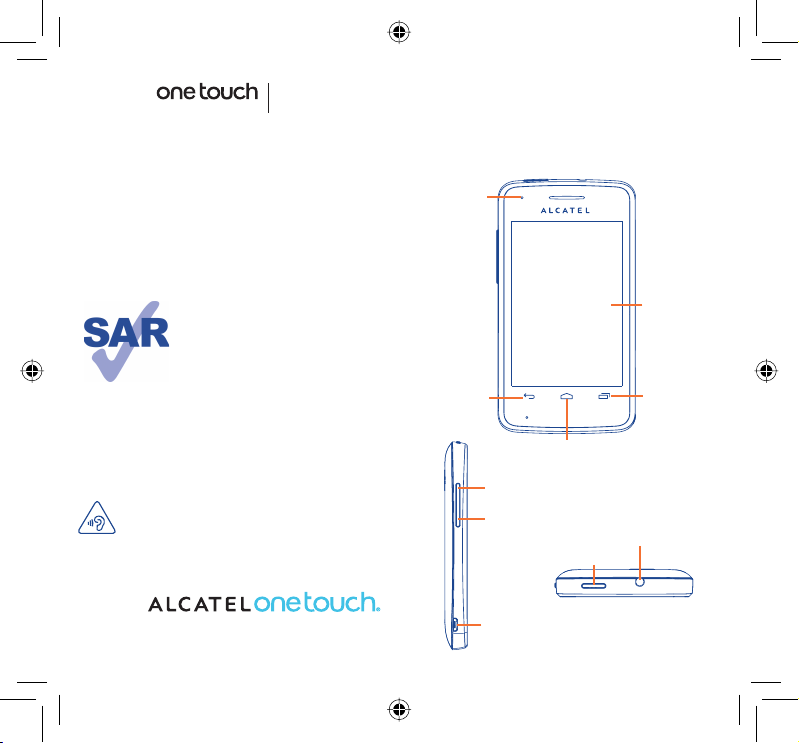
4007
D
Váš mobilní telefon1 ........
Tlačítka a konektory1.1
Stručná příručka
Další informace o používání mobilního telefonu naleznete v úplné
uživatelské příručce, kterou si můžete stáhnout ze stránek www.
alcatelonetouch.com. Na těchto webových stránkách si můžete
rovněž přečíst často kladené otázky, provést aktualizaci softwaru
atd.
Tento produkt splňuje platné národní
limity hodnoty SAR 2,0 W/kg. Konkrétní
maximální hodnoty SAR najdete na straně
28 této uživatelské příručky.
Aby byly dodrženy požadavky na ochranu
před radiofrekvenčním zářením, při
www.sar-tick.com
CHRAŇTE SVŮJ SLUCH
Abyste předešli možnému poškození sluchu,
neprovádějte poslech s vysokou úrovní hlasitosti po
delší dobu. Zejména dbejte opatrnosti, pokud držíte telefon u ucha
a používáte reproduktor.
přenášení tohoto produktu nebo během
jeho používání při nošení u těla používejte
schválené příslušenství (například pouzdro)
nebo zachovávejte vzdálenost 10 mm od
těla. Uvědomte si prosím, že tento produkt
může generovat záření i během doby, kdy
netelefonujete.
Čeština - CJB2772ALASA
IP4689_4007D_QG_Cze_06_130911.indd 1-2IP4689_4007D_QG_Cze_06_130911.indd 1-2 2013-9-11 17:30:342013-9-11 17:30:34
Indikátor LED
Dotyková
obrazovka
Tlačítko Zpět
Tlačítko Domů
Zvýšit hlasitost
Snížit hlasitost
Tlačítko Napájení
Konektor micro-USB
12
Tlačítko
Nabídka
Konektor pro sluchátka
Page 2
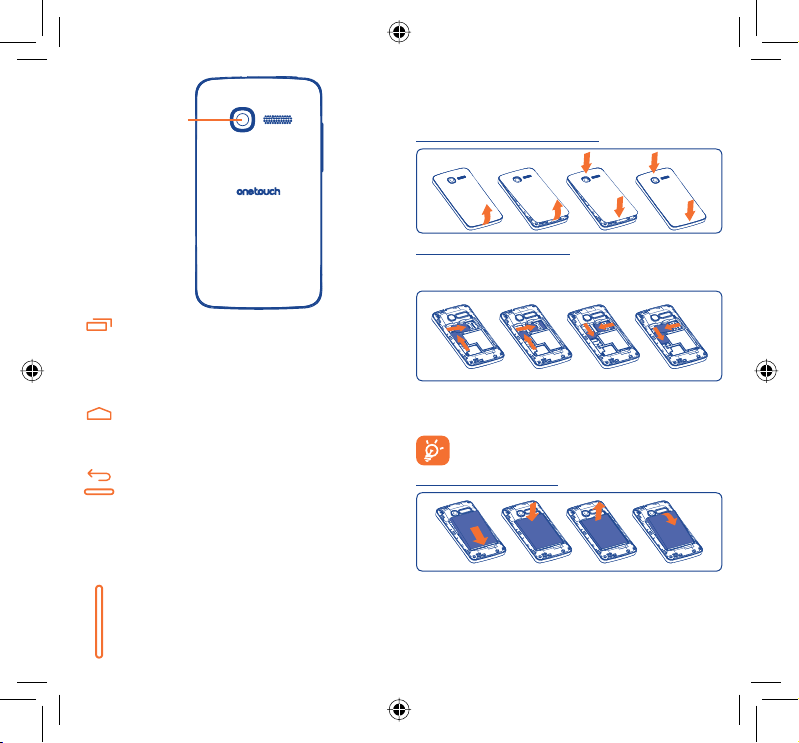
Fotoaparát
Na úvodní obrazovce umožňuje rychle přejít do •
nabídky Nastavení nebo na panel oznámení,
spustit rychlé vyhledávání, spravovat aplikace nebo
přizpůsobit úvodní obrazovku přidáním aplikací či
změnou tapety.
Na ostatních obrazovkách umožňuje zobrazit •
seznam možností.
Stisknutí: Návrat na úvodní obrazovku nebo v případě
jejího rozšíření zpět na centrální úvodní
obrazovku.
Stisknutí a podržení: Zobrazení seznamu nedávno
spuštěných aplikací.
Přechod zpět na předchozí nabídku nebo obrazovku.
Stisknutí: Zamknutí obrazovky.
Rozsvícení obrazovky.
Stisknutí a podržení: Je-li telefon vypnutý, zapnutí
Stisknutím tohoto tlačítka upravíte hlasitost (během
hovoru / při přehrávání multimediálních souborů).
telefonu.
Je-li telefon zapnutý, přechod
k nabídce Možnosti telefonu:
Tichý režim, Režim V letadle,
Vypnout.
Začínáme1.2
Instalace1.2.1
Sejmutí nebo nasazení zadního krytu
Vložení nebo vyjmutí karty SIM
Pro telefonování je nutné vložit kartu SIM. Před vložením nebo
vyjmutím karty SIM prosím vypněte telefon a vyjměte baterii.
Otočte kartu SIM čipem směrem dolů a zasuňte ji do slotu. Zajistěte,
aby byla karta správně vložena. Chcete-li kartu vyjmout, zatlačte na
ni a vysuňte ji ven.
U modelu pro dvě karty SIM podporuje slot SIM1 síť 2G
i 3G a slot SIM2 podporuje pouze síť 2G.
Vložení nebo vyjmutí baterie
Vložte baterii tak, aby zacvakla na místo a potom nasaďte kryt •
telefonu.
Sejměte kryt a vyjměte baterii.•
34
IP4689_4007D_QG_Cze_06_130911.indd 3-4IP4689_4007D_QG_Cze_06_130911.indd 3-4 2013-9-11 17:30:342013-9-11 17:30:34
Page 3
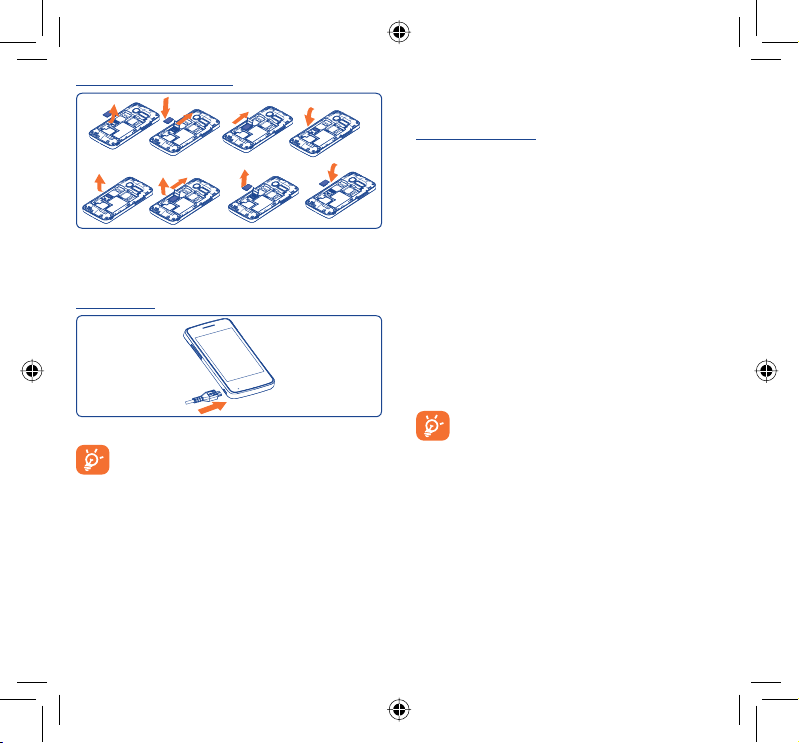
Vložení a vyjmutí karty microSD
Pro uvolnění držáku karty microSD jej posuňte ve směru šipky
a zvedněte. Potom vložte kartu microSD pozlacenými kontakty
směrem dolů. Nakonec sklopte držák karty microSD a zajistěte jej
posunutím v opačném směru.
Nabíjení baterie
Připojte nabíječku k telefonu a do síťové zásuvky.
Chcete-li snížit spotřebu elektřiny a zamezit plýtvání
energií, po plném dobití baterie vždy odpojte nabíječku
ze zásuvky, vypínejte funkce Wi-Fi, Bluetooth a aplikace
běžící na pozadí, pokud je právě nepoužíváte, zkraťte dobu
podsvícení apod.
Zapnutí telefonu1.2.2
Stiskněte tlačítko Napájení a podržte jej, dokud se telefon nezapne.
Obrazovka se rozsvítí za několik sekund.
První nastavení telefonu
Při prvním zapnutí telefonu budete vyzváni k zadání následujících
nastavení: jazyk, metoda zadávání dat, mobilní datové připojení,
nastavení účtu a synchronizace, aktualizace systému atd. Abyste
mohli synchronizovat e-maily, kontakty, kalendář a další aplikace
(1)
, budete se muset přihlásit ke službě Google.
Google
Zadejte přihlašovací jméno a heslo a stiskněte tlačítko • Přihlásit
se. Pokud jste své heslo zapomněli, můžete jej získat na adrese
http://www.google.com/. Pokud nemáte založen účet Google,
budete vyzváni k jeho vytvoření stisknutím tlačítka Vytvořit.
Přečtěte si informace o nastavení zobrazené na obrazovce• .
Označením nebo zrušením označení políčka rozhodněte, zda •
chcete využívat službu Google k určování polohy, a stiskněte
tlačítko Další.
Označením nebo zrušením označení políčka zvolte, zda chcete •
zálohovat data pomocí účtu Google, a poté stiskněte tlačítko
Další.
Stiskněte tlačítko • Dokončit nastavení.
Toto první nastavení je možné přeskočit a provést
později prostřednictvím nabídky Nastavení – Účty
a synchronizace.
Pokud není vložena karta SIM, můžete se prostřednictvím spouštěcí
obrazovky připojit k síti Wi-Fi a přihlásit k účtu Google a využívat
některé funkce.
Vypnutí telefonu1.2.3
Přidržte stisknuté tlačítko Napájení, dokud se nezobrazí možnosti
telefonu. Poté vyberte možnost Vypnout.
(1)
Dostupnost aplikací závisí na vaší zemi a operátorovi.
56
IP4689_4007D_QG_Cze_06_130911.indd 5-6IP4689_4007D_QG_Cze_06_130911.indd 5-6 2013-9-11 17:30:352013-9-11 17:30:35
Page 4
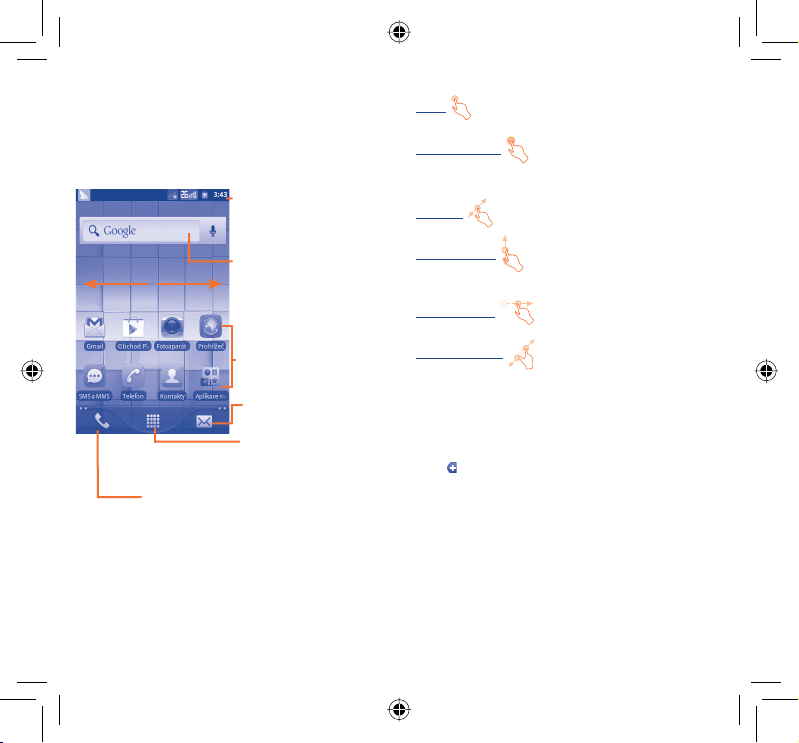
Úvodní obrazovka1.3
Na úvodní obrazovku můžete umístit všechny své oblíbené nebo
často používané položky (aplikace, zástupce, složky a widgety),
které chcete mít vždy na dosah ruky. Stisknutím klávesy Domů
přejdete na úvodní obrazovku.
Stavový řádek
Stavové ikony a ikony •
oznámení
Panel oznámení otevřete •
stisknutím a potažením
n
Máte-li zmeškané hovory, stisknutím zahájíte hovor
nebo otevřete seznam Hovory.
Úvodní obrazovka je k dispozici v rozšířeném formátu, abyste měli
více prostoru pro přidávání aplikací, zástupců apod. Chcete-li ji
zobrazit celou, posuňte ji doleva nebo doprava. Tečky v levé a
pravé spodní části obrazovky označují část obrazovky, která je
právě zobrazená.
směrem dolů.
o
Panel vyhledávání
Po stisknutí části n můžete
vybrat hledané položky:
internetové stránky, aplikace,
kontakty atd.
Stisknutím ikony o otevřete
obrazovku hlasového
vyhledávání.
Dotykem ikony otevřete
aplikaci, složku apod.
Stisknutím otevřete
obrazovku Zprávy.
Karta Aplikace
Stisknutím otevřete seznam
aplikací.
Stisknutím a podržením
zobrazíte miniatury.
Používání dotykové obrazovky1.3.1
Dotyk
Pro otevření aplikace se jí dotkněte prstem.
Dotyk a podržení
Pro zobrazení dostupných možností pro položku se dotkněte
položky a podržte ji. V nabídce Kontakty například vyberte kontakt,
podržte jej a na obrazovce se zobrazí seznam možností.
Přetažení
Položte prst na obrazovku pro přetažení objektu na jiné místo.
Posunutí/přejetí
Posouváním obrazovky směrem nahoru a dolů můžete pohodlně
procházet aplikacemi, obrázky, webovými stránkami atd.
Rychlé posunutí
Podobný efekt jako posunutí, ale rychlejší.
Roztažení/stažení
Položte prsty jedné ruky na povrch obrazovky a odtáhněte je
od sebe nebo přitáhněte k sobě pro změnu velikosti prvku na
obrazovce.
Stavový řádek1.3.2
Stavový řádek obsahuje informace o stavu telefonu (pravá strana)
a informační oznámení (levá strana). Je-li zcela zaplněn, objeví se
ikona „
“, jejímž stisknutím zobrazíte skr yté ikony.
78
IP4689_4007D_QG_Cze_06_130911.indd 7-8IP4689_4007D_QG_Cze_06_130911.indd 7-8 2013-9-11 17:30:352013-9-11 17:30:35
Page 5
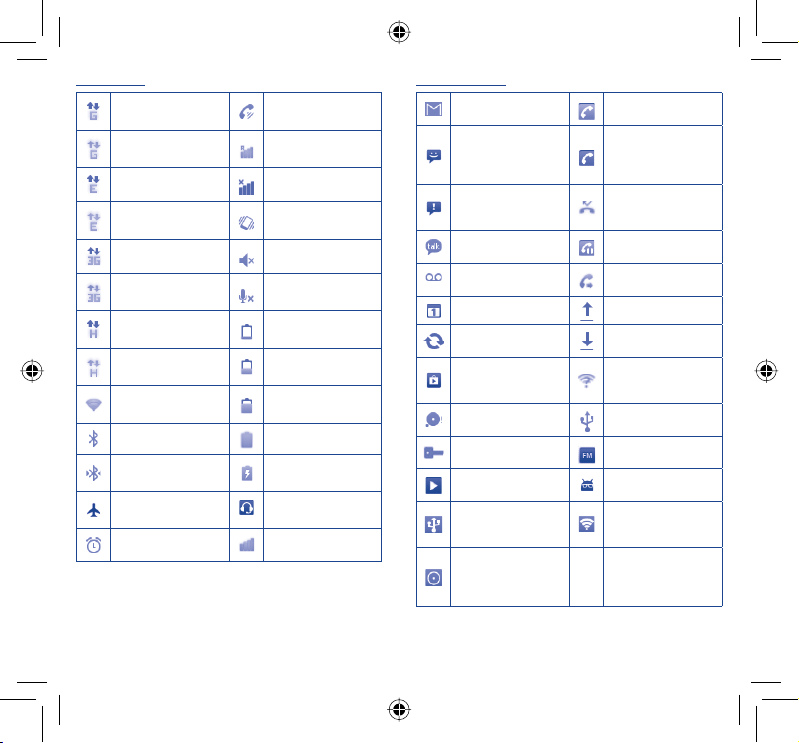
Stavové ikony
Připojeno k síti GPRS
Je používána síť GPRS Roaming
Připojeno k síti EDGE Není k dispozici signál.
Je používána síť EDGE Vibrační režim
Připojeno k síti 3G Tichý režim
Je používána síť 3G
Připojeno k síti HSPA
(3G+)
Je používána síť HSPA
(3G+)
Připojeno k síti Wi-Fi
Bluetooth zapnuto Baterie je nabitá
Připojeno k zařízení
Bluetooth
Režim V letadle
Je nastaven budík Síla signálu
Reproduktor je
zapnutý
Ztlumený mikrofon
telefonu
Baterie je téměř vybitá
Baterie je vybitá
Baterie je částečně
vybitá
Baterie se nabíjí
Připojena náhlavní
souprava
Oznamovací ikony
Nová zpráva ve službě
Gmail
Nová textová nebo
multimediální zpráva
Potíže s doručením
textové nebo
multimediální zprávy
Nová zpráva Google
Talk
Nová hlasová zpráva
Nadcházející událost Probíhá odesílání dat
Probíhá synchronizace
dat
Je dostupná
aktualizace aplikace
Paměť telefonu je plná
Připojení nebo
odpojení od sítě VPN
Probíhá přehrávání
skladby
Sdílené datové
připojení USB je
zapnuto
Sdílené datové
připojení USB
i přenosný přístupový
bod jsou zapnuté
Probíhá hovor (zelená)
Probíhá hovor
s použitím náhlavní
soupravy Bluetooth
(modrá)
Zmeškaný hovor
Přidržený hovor
Přesměrování hovorů
je zapnuto
Probíhá stahování dat
K dispozici je
nezabezpečená síť
Wi-Fi
Telefon je připojen
pomocí USB kabelu
Rádio je zapnuto
K dispozici je
aktualizace systému
Přenosný přístupový
bod Wi-Fi je zapnutý
910
IP4689_4007D_QG_Cze_06_130911.indd 9-10IP4689_4007D_QG_Cze_06_130911.indd 9-10 2013-9-11 17:30:352013-9-11 17:30:35
Page 6
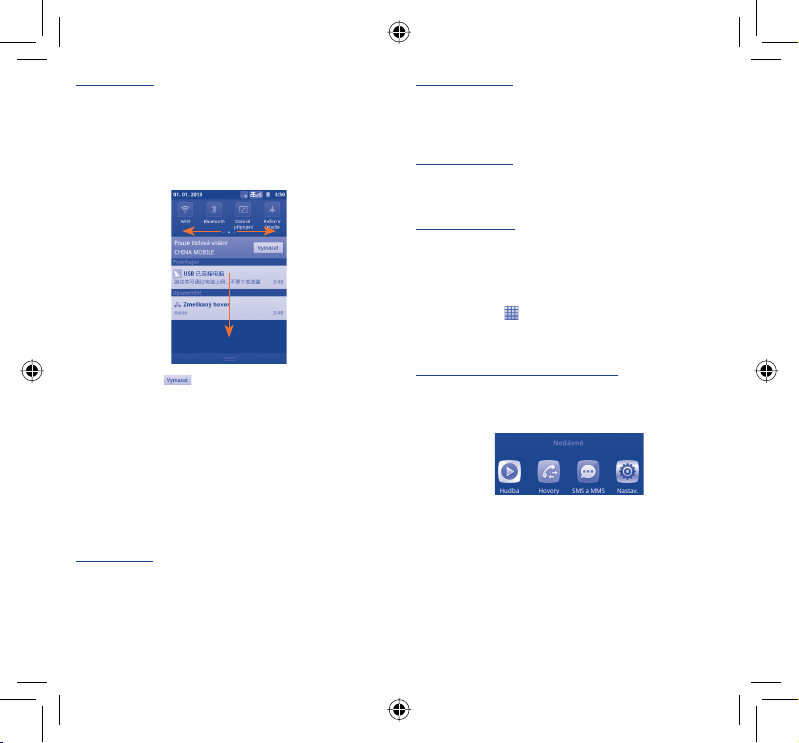
Panel oznámení
Panel oznámení otevřete stisknutím a potažením stavového
řádku směrem dolů nebo stisknutím tlačítka Nabídka a poté
ikony Oznámení. Chcete-li panel zavřít, potáhněte jej nahoru.
Prostřednictvím panelu oznámení můžete stisknutím spustit
některé funkce (Bluetooth atd.), otevřít připomenutí, o nichž
informuje ikona oznámení, nebo zobrazit informace o bezdrátových
službách.
Stisknutím tlačítka smažete všechna upozornění na události
(upozornění na probíhající události smazána nebudou).
Panel vyhledávání1.3.3
Telefon poskytuje funkci vyhledávání, kterou můžete použít k
vyhledání informací v aplikacích, telefonu nebo na webu.
Uzamknutí/odemknutí obrazovky1.3.4
Pro ochranu vašeho telefonu a soukromí můžete obrazovku
telefonu uzamknout pomocí různých gest, kódu PIN, hesla atd.
Přizpůsobení úvodní obrazovky1.3.5
Přidání položek
Chcete-li na úvodní obrazovku přidat další zástupce, widgety či
složky, stiskněte a podržte prázdné místo na úvodní obrazovce
nebo stiskněte tlačítko Nabídka a poté ikonu Přidat.
Přemístění položek
Podržením položky, kterou chcete přemístit, aktivujte režim
přesunutí. Potom položku přetáhněte na požadované místo.
Podržením ikony v oblasti levého nebo pravého okraje obrazovky
můžete položku přemístit na jinou úvodní obrazovku.
Odstranění položek
Stisknutím a podržením položky, kterou chcete odstranit, aktivujte
režim přesouvání a přesuňte položku na ikonu koše. Jakmile tato
ikona zčervená, položku pusťte.
Přizpůsobení tapety
Chcete-li změnit tapetu, stiskněte a podržte prázdné místo na
úvodní obrazovce nebo stiskněte tlačítko Nabídka a poté ikonu
Tapeta.
Karta Aplikace1.3.6
Stisknutím ikony na úvodní obrazovce zobrazíte seznam
aplikací.
K návratu na úvodní obrazovku stiskněte tlačítko Domů.
Zobrazení naposledy spuštěných aplikací
Seznam naposledy spuštěných aplikací otevřete podržením tlačítka
Domů na úvodní obrazovce. Stisknutím ikony v ok ně otevřete
aplikaci.
Nastavení hlasitosti1.3.7
Hlasitost upravíte stisknutím klávesy Zvýšit/snížit hlasitost. Pokud
hlasitost snížíte na nejnižší úroveň, telefon se přepne do režimu
vibrací / tichého režimu.
Chcete-li nastavit hlasitost alarmů a tónu ohlašujícího příchozí
hovor, stiskněte na úvodní obrazovce tlačítko Nabídka a poté ikony
Nastavení – Zvukové profily.
11 12
IP4689_4007D_QG_Cze_06_130911.indd 11-12IP4689_4007D_QG_Cze_06_130911.indd 11-12 2013-9-11 17:30:362013-9-11 17:30:36
Page 7

Zadávání textu2 ...............
Používání klávesnice na obrazovce2.1
Klávesnice se na obrazovce automaticky zobrazí vždy, když program
vyžaduje zadání textu nebo čísla.
Nastavení klávesnice na obrazovce
Na úvodní obrazovce stiskněte tlačítko Nabídka a poté ikony
Nastavení – Jazyk a klávesnice – Klávesnice Android. Zobrazí
se několik možností.
Nastavení orientace klávesnice na obrazovce
Orientaci klávesnice na obrazovce můžete změnit otočením
telefonu do vodorovné či svislé polohy. Změnu lze provést také
prostřednictvím nabídky (na úvodní obrazovce stiskněte tlačítka
Nabídka – Nastavení – Zobrazení).
Klávesnice Android2.1.1
Stisknutím zvolíte zadávání textu
nebo čísel. Opětovným stisknutím
vyberete metodu zadávání dat.
Po stisknutí a posunutí této klávesy
můžete zvolit písmeno s diakritikou,
číslo apod.
Dotkněte se pro zadání hlasového
vstupu.
Stisknutím přepnete na klávesnici se
symboly a čísly.
Dvojnásobným stisknutím aktivujete
režim zadávání velkých písmen.
13 14
Úprava textu2.2
Vámi zadaný text můžete upravit.
Stisknutím a podržením textového pole můžete text přiblížit •
pomocí lupy.
Klepněte dvakrát na zadaný text a poté na tlačítku, které se •
zobrazí, stiskněte možnost Vybrat vše / Vybrat text.
Vybraný text se zvýrazní oranžovou barvou. Přetažením záložky •
/ upravte rozsah vybraného textu.
výběru
Stiskněte možnost • Vyjmout/Kopírovat/Vložit
tlačítku.
(1)
na zobrazeném
Telefonní hovor3 .......
Zahájení hovoru3.1
Hovor lze snadno zahájit prostřednictvím nabídky Telefon. Tu to
nabídku zobrazíte následujícími dvěma způsoby:
Stisknutím ikony •
Stisknutím ikony •
Telefon.
Podržením
vytočíte číslo
hlasové schránky.
Stisknutím
přidáte údaje do
nabídky Kontakty.
(1)
Možnost „Vložit“ nezobrazí, pokud nebyla provedena operace kopírování
či vyjmutí.
na úvodní obrazovce.
na úvodní obrazovce a volbou možnosti
Posunem
nahoru či
dolů zobrazíte
shodné
výsledky.
Stisknutím
odešlete
textovou
zprávu.
IP4689_4007D_QG_Cze_06_130911.indd 13-14IP4689_4007D_QG_Cze_06_130911.indd 13-14 2013-9-11 17:30:362013-9-11 17:30:36
Page 8

Zadejte požadované číslo nebo vyberte kontakt ze seznamu
Kontakty, Hovory či Oblíbené a poté stisknutím ikony
zahajte hovor. Číslo, jež zadáte, můžete pomocí ikony uložit do
seznamu Kontakty.
Pokud uděláte chybu, můžete nesprávné číslice smazat stisknutím
ikony .
Chcete-li hovor zavěsit, stiskněte možnost Konec.
Přijetí nebo odmítnutí hovoru3.2
Příchozí hovor můžete stisknutím zelené ikony telefonu přijmout
nebo stisknutím červené ikony telefonu odmítnout.
Seznam hovorů3.3
Seznam hovorů vyvoláte stisknutím ikony na úvodní obrazovce
a volbou možnosti Hovory. Zobrazí se skupiny hovorů Zmeškané
hovory, Odchozí hovory, a Příchozí hovory.
Kontakty4 ...................
Kontakty můžete v telefonu nebo na kartách SIM vytvářet, prohlížet
a synchronizovat s kontakty účtu Gmail nebo jinými aplikacemi na
webu a v telefonu.
Přidání kontaktu4.1
Na úvodní obrazovce stiskněte ikonu , vyberte možnost
Kontakty a poté na obrazovce se seznamem kontaktů stiskněte
tlačítko Nabídka a potom tlačítko Nový kontakt.
Import, export a sdílení kontaktů4.2
Stisknutím tlačítka Nabídka na obrazovce se seznamem kontaktů
otevřete nabídku seznamu kontaktů a poté zvolte možnosti Více –
Import/Export. Poté můžete kopírovat kontakty mezi telefonem
a kartou SD, telefonem a kartou SIM a mezi kartami SIM1 a SIM2.
Chcete-li kontakty sdílet s ostatními uživateli, můžete
prostřednictvím rozhraní Bluetooth, SMS, e-mailu atd. odeslat
vizitku vCard.
Stiskněte kontakt, který chcete sdílet, na obrazovce podrobností
o kontaktu stiskněte tlačítko Nabídka a vyberte ikonu Sdílet.
Následně zvolte aplikaci, pomocí níž si přejete tuto činnost
vykonat.
Synchronizace kontaktů z více účtů4.3
V závislosti na aplikacích nainstalovaných v telefonu můžete
synchronizovat kontakty, data nebo jiné informace v rámci několika
účtů.
15 16
IP4689_4007D_QG_Cze_06_130911.indd 15-16IP4689_4007D_QG_Cze_06_130911.indd 15-16 2013-9-11 17:30:362013-9-11 17:30:36
Page 9

Zprávy5 .......................
Pomocí tohoto mobilního telefonu můžete vytvářet, upravovat a
odesílat SMS a MMS zprávy.
Pokud chcete použít tuto funkci, stiskněte na úvodní obrazovce
a vyberte možnost Zprávy.
ikonu
Všechny přijaté a odeslané zprávy lze ukládat do paměti
telefonu nebo na kartu SIM. Seznam zpráv uložených
na kartě SIM zobrazíte stisknutím tlačítka Nabídka na
obrazovce Zprávy a stisknutím ikon Nastavení – Správa
zpráv na kartě SIM.
Psaní zprávy5.1
Chcete-li vytvořit textovou či multimediální zprávu, stiskněte na
obrazovce se seznamem zpráv ikonu Napsat novou zprávu.
Stisknutím přejdete
k vytvoření nové zprávy.
Stisknutím zobrazíte celou
konverzaci.
Odeslání textové zprávy
Do panelu Komu zadejte číslo mobilního telefonu příjemce nebo
jej vyberte stisknutím tlačítka
zprávu a zadejte text zprávy. Dokončenou zprávu odešlete
stisknutím ikony Odeslat.
U modelu pro dvě karty SIM po stisknutí ikony Odeslat vyberte
kartu SIM, kterou chcete k odeslání použít.
. Stiskněte panel Sem zadejte
17 18
SMS zpráva delší než 160 znaků bude účtována jako
několik SMS zpráv. Některé znaky (s diakritikou) mohou
mít za následek nárůst velikosti zprávy SMS. Výsledkem
může být odeslání zprávy skládající se z více zpráv.
Odeslání multimediální zprávy
Zprávy MMS umožňují odesílat videoklipy, obrázky, fotografie,
animace, prezentace a zvuky do jiných kompatibilních mobilních
telefonů a na e-mailové adresy.
Po připojení multimediálních souborů (obrázek, video, zvukový
soubor, prezentace atd.) nebo přidání předmětu či e-mailové
adresy bude zpráva SMS automaticky převedena na zprávu MMS.
E-mail6 .......................
Kromě účtu Gmail můžete ve vašem telefonu rovněž nastavit
externí e-mailové účty POP3 nebo IMAP.
Chcete-li použít tuto funkci, stiskněte
ikonu Aplikace a potom vyberte aplikaci E-mail.
Zobrazí se průvodce e-mailem, který vám pomůže s jednotlivými
kroky nastavení e-mailového účtu.
Vyberte účet.•
Zadejte e-mailovou adresu a heslo účtu, který chcete nastavit.•
Dotkněte se tlačítka • Další. Pokud zadaný účet není v telefonu
nabízen vaším poskytovatelem služeb, budete vyzváni k otevření
obrazovky s nastavením e-mailového účtu a provedení nastavení
ručně. Nebo můžete dotykem možnosti Ruční nastav. přímo
zobrazit nastavení příchozích a odchozích e-mailů pro daný účet.
Zadejte název účtu a jméno, které bude zobrazováno u odchozích •
e-mailů.
Stiskněte ikonu • Hotovo.
Chcete-li přidat další e-mailový účet, stiskněte tlačítko • Nabídka
a poté stisknutím ikony Účty přejděte na obrazovku E-mailový
účet. Stiskněte tlačítko Nabídka a poté stisknutím ikony Přidat
účet vytvořte nový účet.
Vytvoření a odeslání e-mailu
Na obrazovce s příchozí poštou stiskněte tlačítko • Nabídka a poté
ikonu Napsat.
Do pole • Komu zadejte e-mailové adresy příjemců a v případě
potřeby stiskněte tlačítko Nabídka, vyberte možnost Přidat
kopii / skrytou kopii a ke zprávě přidejte kopii nebo skrytou
kopii.
na úvodní obrazovce
IP4689_4007D_QG_Cze_06_130911.indd 17-18IP4689_4007D_QG_Cze_06_130911.indd 17-18 2013-9-11 17:30:362013-9-11 17:30:36
Page 10

Zadejte předmět a obsah zprávy.•
Přílohu připojíte stisknutím tlačítka • Nabídka a ikony Připojit
soubor, přidejte soubory, které chcete příjemci odeslat.
Po dokončení zprávy stiskněte ikonu • Odeslat.
Pokud e-mail nechcete odesílat ihned, můžete jej stisknutím •
ikony Uložit koncept nebo tlačítka Zpět uložit.
Připojení7 .........................
Pro připojení telefonu k internetu můžete použít síť GPRS/EDGE/3G
nebo Wi-Fi.
Připojení k internetu7.1
GPRS/EDGE/3G7.1.1
Při prvním zapnutí telefonu s vloženou kartou SIM dojde
k automatické konfiguraci síťové služby GPRS, EDGE nebo 3G.
Pokud chcete zjistit, které připojení k síti používáte, stiskněte
na úvodní obrazovce tlačítko Nabídka a poté vyberte možnosti
Nastavení – Bezdrátová přip. a sítě – Mobilní sítě – Síťoví
operátoři nebo možnost Názvy přístupových bodů.
Wi-Fi7.1.2
Pomocí funkce Wi-Fi se můžete připojit k internetu v případě, že je
telefon v dosahu bezdrátové sítě. Funkci Wi-Fi můžete používat ve
vašem telefonu i bez vložené karty SIM.
Zapnutí funkce Wi-Fi a připojení k bezdrátové síti
Na úvodní obrazovce stiskněte tlačítko • Nabídka.
Stiskněte ikony • Nastavení – Bezdrátová přip. a sítě – Wi-Fi.
Označením či zrušením označení zaškrtávacího pole rozhraní •
Wi-Fi zapněte resp. vypněte.
Stiskněte ikonu • Nastavení sítě Wi-Fi. Zobrazí se podrobné
informace o všech nalezených sítích Wi-Fi.
Stiskněte název sítě Wi-Fi, k níž se chcete připojit. Pokud je vybraná •
síť zabezpečena, budete požádáni o zadání hesla nebo jiného
ověřovacího údaje (podrobnosti vám sdělí provozovatel této sítě).
Po dokončení se dotkněte tlačítka Připojit.
19 20
Prohlížeč7.2 .....................................
Prohlížeč slouží k prohlížení webových stránek.
Tuto funkci spustíte stisknutím tlačítka
a stisknutím ikony Prohlížeč.
Zobrazení webové stránky
V horní části obrazovky prohlížeče klepněte do pole na adresu
URL, zadejte adresu internetové stránky a stiskněte ikonu
Některé webové stránky při posouvání odsouvají pole s adresou
URL nahoru. Chcete-li je opět zobrazit, posuňte stránku zpět.
na úvodní obrazovce
Připojení k počítači prostřednictvím 7.3
rozhraní USB
Pomocí USB kabelu můžete přenášet multimediální soubory a další
soubory mezi kartou microSD vašeho telefonu a počítačem.
Připojení telefonu k počítači/odpojení od počítače
Připojení vašeho telefonu k počítači:
Pomocí USB kabelu dodaného k vašemu telefonu připojte telefon •
do USB konektoru na vašem počítači. Po připojení prostřednictvím
rozhraní USB obdržíte oznámení.
Otevřete panel oznámení a stiskněte tlačítko • USB připojeno.
Zobrazí se dialogové okno. V něm stisknutím ikony • Připojit
a tlačítka OK potvrďte přenos souborů.
Odpojení:
Odeberte kartu microSD v počítači.•
Otevřete panel oznámení a stiskněte ikonu • Vypnout úložiště
USB.
Zobrazí se dialogové okno. V něm stiskněte ikonu • Vypnout.
Vyhledání dat přenesených nebo stažených na kartu microSD:
Stisknutím ikony •
Vyberte aplikaci • Správce souborů.
Veškerá stažená data jsou uložena v aplikaci Správce souborů,
pomocí které můžete prohlížet multimediální soubory (videa,
fotografie, hudbu apod.), přejmenovávat soubory, instalovat
aplikace do telefonu atd.
na úvodní obrazovce zobrazte seznam aplikací.
.
IP4689_4007D_QG_Cze_06_130911.indd 19-20IP4689_4007D_QG_Cze_06_130911.indd 19-20 2013-9-11 17:30:372013-9-11 17:30:37
Page 11

Sdílení mobilního datového 7.4
připojení telefonu
S jedním počítačem můžete mobilní datové připojení telefonu
sdílet pomocí kabelu USB (tzv. sdílené datové připojení USB)
Telefon také můžete použít jako přenosný přístupový bod sítě Wi-Fi
a zprostředkovat jím připojení až osmi zařízením.
Zapnutí funkce Sdílené datové připojení USB nebo Přenosný
přístupový bod Wi-Fi
Na úvodní obrazovce stiskněte tlačítko • Nabídka.
Stiskněte ikony • Nastavení – Bezdrátová přip. a sítě – Sdíl. dat.
přip. a přen. přís. bod.
Aktivujte požadovanou funkci zaškrtnutím pole u položky • Sdíl.
dat. přip. USB nebo Přenos. příst. bod Wi-Fi.
Za uvedené funkce si může síťový operátor účtovat další
poplatky. Zvláštní poplatky mohou být účtovány také za
připojení k roamingové síti.
(1)
.
Pomocí bezdrátové sítě lze polohu určit s přesností na několik metrů
(na úrovni ulic). Proces zjišťování přesné polohy telefonu může poprvé
trvat až 5 minut. Je třeba stát na místě s nekrytým výhledem na nebe
a nehýbat se. Příště bude k určení přesné polohy stačit pouze 20 až
40 sekund.
Zjištění polohy pomocí
8
bezdrátové sítě
Aktivace zjišťování polohy telefonu pomocí sítě Wi-Fi či mobilních sítí:
Na úvodní obrazovce stiskněte tlačítko• Nabídka.
Stiskněte ikony • Nastavení – Umístění – Zaměření přes bezdr.
sítě.
Zaškrtněte příslušné pole.•
Až otevřete Mapy, zobrazí se vaše aktuální poloha:
(1)
Tento postup lze použít pouze u počítačů se systémem Windows XP
SP3 nebo novějším.
IP4689_4007D_QG_Cze_06_130911.indd 21-22IP4689_4007D_QG_Cze_06_130911.indd 21-22 2013-9-11 17:30:372013-9-11 17:30:37
21 22
Zálohování dat9 ................
Telefon umožňuje zálohování vlastních nastavení a dalších dat
aplikací na servery společnosti Google pomocí vašeho účtu
Google.
Pokud si například pořídíte nový telefon, můžete do něj při prvním
přihlášení k účtu Google přenést zálohovaná nastavení a data.
Postup aktivace této funkce:
Na úvodní obrazovce stiskněte tlačítko • Nabídka.
Stiskněte ikony • Nastavení – Ochrana osobních údajů –
Zálohovat data.
Zaškrtněte příslušné pole.•
Pokud tuto funkci aktivujete, bude zálohováno velké množství
nastavení a dat, včetně hesel pro sítě Wi-Fi, záložek, seznamu
nainstalovaných aplikací, slov přidaných do slovníku používaného
klávesnicí na obrazovce a většiny nastavení, která lze konfigurovat
v nabídce Nastavení. Pokud tuto možnost deaktivujete, nebude
zálohování vašeho nastavení prováděno a jakékoliv existující zálohy
budou ze serverů Google odstraněny.
Page 12

10
Postup aktivace obnovení továrních dat:
Na úvodní obrazovce stiskněte tlačítko • Nabídka.
Stiskněte ikony • Nastavení – Ochrana osobních údajů –
Obnovení továrních dat.
Při obnovení továrních dat dojde k odstranění všech osobních
dat z interního úložiště telefonu, včetně informací o účtu Google
a o všech ostatních účtech, nastavení systému a aplikací a všech
stažených aplikací. Chcete-li odstranit také všechna data uložená
na kartě microSD, například hudbu a fotografie, zaškrtněte také
pole Vymazat kartu SD. Při obnovení nastavení telefonu budete
vyzváni k opětovnému zadání informací, které jste zadávali po
prvním spuštění systému Android.
Jestliže nelze telefon zapnout, existuje jiný způsob provedení
funkce obnovení továrních dat pomocí hardwarových tlačítek.
Zároveň stiskněte tlačítka Zvýšit hlasitost a Napájení a podržte je,
dokud se obrazovka nerozsvítí.
11
V tomto telefonu je předinstalováno několik aplikací od společnosti
Google a dalších dodavatelů, které můžete využívat.
Pomocí předinstalovaných aplikací můžete:
Komunikovat s přáteli•
Posílat přátelům zprávy a e-maily•
Stahovat aplikace z obchodu Google Play Store •
Více informací o těchto aplikacích naleznete v online uživatelské
příručce na stránce www.alcatelonetouch.com.
Obnovení továrních dat
Aplikace
....................
23 24
12
Využití telefonu
naplno......................
Z internetových stránek www.alcatelonetouch.com můžete
bezplatně stahovat aktualizace softwaru.
Aktualizace12.1
Software v telefonu můžete aktualizovat pomocí nástroje Mobile
Upgrade nebo FOTA Upgrade.
Mobile Upgrade12.1.1
Nástroj Mobile Upgrade si stáhněte z webových stránek ALCATEL
ONE TOUCH (www.alcatelonetouch.com) a nainstalujte do svého
počítače. Spusťte tento nástroj a podle podrobných pokynů
proveďte aktualizaci telefonu (viz uživatelská příručka dodávaná
s tímto nástrojem). V telefonu pak bude k dispozici nejnovější verze
softwaru.
Při aktualizaci se nenávratně odstraní všechny osobní
informace. Doporučujeme vám, abyste si před aktualizací
zazálohovali osobní data pomocí aplikace Android
Manager.
Podporované operační systémy
Windows XP/Vista/Windows 7.
Nástroj FOTA Upgrade12.1.2
Pomocí nástroje FOTA Upgrade můžete aktualizovat software
v telefonu:
Na úvodní obrazovce stiskněte tlačítko • Nabídka.
Stiskněte ikony • Nastavení – Info o telefonu – Aktualizace
systému – Zkontrolovat aktualizace. Telefon vyhledá nejnovější
verzi softwaru.
Chcete-li systém aktualizovat, stiskněte tlačítko Stáhnout. Až
se stáhnou potřebné soubory, stiskněte tlačítko Instalovat.
Aktualizace se dokončí. V telefonu bude k dispozici nejnovější
verze softwaru.
Během stahování nebo aktualizace FOTA neměňte své
výchozí cílové úložiště. Předejdete tak potížím při hledání
správných aktualizačních balíčků.
.
IP4689_4007D_QG_Cze_06_130911.indd 23-24IP4689_4007D_QG_Cze_06_130911.indd 23-24 2013-9-11 17:30:372013-9-11 17:30:37
Page 13

Bezpečnost a používání ........
Doporučujeme vám, abyste si tuto kapitolu před použitím vašeho
telefonu pozorně přečetli. Výrobce nenese žádnou odpovědnost za
poškození, které mohlo vzniknout v důsledku nesprávného používání
nebo používání v rozporu s pokyny uvedenými v této příručce.
BEZPEČNOST V SILNIČNÍM PROVOZU:•
Jelikož výzkumy prokázaly, že používání mobilního telefonu během
řízení vozidla představuje skutečné riziko, a to i při použití sady
handsfree (sada do auta, náhlavní souprava...), prosíme řidiče, aby
mobilní telefon za jízdy nepoužívali.
Během řízení nepoužívejte váš telefon a sluchátka pro poslech hudby
nebo rádia. Používání sluchátek může být nebezpečné a v některých
oblastech i zakázané.
Zapnutý mobilní telefon vysílá elektromagnetické vlny, které mohou
rušit elektronické systémy vozidla, jako například brzdy s antiblokovacím
systémem (ABS) nebo airbagy. Aby nedocházelo k problémům:
- nepokládejte váš telefon na horní část palubní desky nebo do oblasti
airbagů,
- zjistěte si u prodejce nebo výrobce vašeho vozidla, zda je palubní
deska dostatečně stíněna před radiofrekvenční energií mobilních
telefonů.
PODMÍNKY POUŽÍVÁNÍ:•
Aby si telefon zachoval optimální výkon, doporučujeme jej čas od
času vypnout.
Telefon vždy vypněte před nástupem do letadla.
Telefon rovněž vypněte ve zdravotních zařízeních s výjimkou míst
vyhrazených k telefonování. Stejně jako mnoho jiných typů zařízení,
která se v dnešní době běžně používají, mohou mobilní telefony rušit
jiná elektrická nebo elektronická zařízení nebo zařízení používající
rádiové frekvence.
V blízkosti plynu nebo hořlavých tekutin telefon vypněte. Důsledně
dodržujte všechny příkazy a pokyny uváděné ve skladech paliva,
čerpacích stanicích, chemických továrnách nebo v jakémkoli jiném
potenciálně výbušném prostředí.
Jestliže je telefon zapnutý, udržujte jej ve vzdálenosti alespoň 15 cm
od jakýchkoli lékařských zařízení, jako například kardiostimulátorů,
naslouchátek, inzulínových pump apod. Používáte-li některé z těchto
zařízení, přikládejte telefon k uchu na opačné straně těla.
Aby se vám nezhoršil sluch, přijměte hovor vždy dříve, než si telefon
přiložíte k uchu. Poškození sluchu vlivem vysoké hlasitosti hrozí také,
používáte-li režim „hands-free“. Je-li tento režim aktivní, nepřikládejte
si telefon k uchu.
Nedovolte dětem tento telefon používat nebo si hrát s telefonem či
jeho příslušenstvím bez dozoru.
Při výměně krytu si prosím uvědomte, že telefon může obsahovat látky
schopné vyvolat alergickou reakci.
S telefonem zacházejte vždy opatrně a uchovávejte jej na čistém a
bezprašném místě.
25 26
Nedovolte, aby byl váš telefon vystaven vlivům nepříznivého počasí
nebo prostředí (vlhkost, mokro, déšť, vniknutí tekutin, prach, mořský
vzduch apod.). Rozsah provozních teplot doporučený výrobcem je
-10 °C až +55 °C.
Při teplotě nad 55 °C může dojít ke zhoršení čitelnosti displeje telefonu,
které je však pouze dočasné a není závažné.
V některých mobilních sítích nemusí být k dispozici čísla tísňového
volání. V případech nutnosti tísňového volání nespoléhejte pouze na
svůj telefon.
Mobilní telefon neotevírejte, nerozebírejte a nepokoušejte se jej sami
opravovat.
Neupouštějte mobilní telefon na zem, neházejte s ním a neohýbejte
jej.
Aby nedošlo ke zranění, nepoužívejte telefon, jehož displej je
poškozený, prasklý nebo rozbitý.
Nemalujte na telefon.
Používejte pouze baterie, nabíječky baterií a příslušenství doporučené
společností TCT Mobile Limited a jejími pobočkami, které je
kompatibilní s modelem vašeho telefonu. Společnost TCT Mobile
Limited a její pobočky nenesou žádnou odpovědnost za poškození
způsobené používáním jiných nabíječek nebo baterií.
Nezapomeňte dělat záložní kopie nebo udržovat písemný záznam
všech důležitých informací uložených ve vašem telefonu.
U některých lidí může vystavení blikajícímu světlu nebo hraní videoher
způsobit epileptický záchvat nebo ztrátu vědomí. Tyto záchvaty nebo
ztráty vědomí mohou nastat i v případě, že daná osoba nikdy v minulosti
záchvat nebo ztrátu vědomí neměla. Pokud trpíte záchvaty nebo ztrátou
vědomí nebo pokud se tyto problémy ve vaší rodině v minulosti již
vyskytly, poraďte se prosím před hraním videoher na telefonu nebo
povolením funkcí používajících blikajícího světla na telefonu s vaším
lékařem.
Rodiče by měli dohlížet na způsob, jakým jejich děti hrají hry a používají
jiné funkce, při nichž na telefonu blikají světla. Jestliže se objeví jakýkoli
z následujících příznaků, je nutno přestat zařízení používat a poradit
se s lékařem: křeče, cukání očí nebo svalů, ztráta vědomí, bezděčné
pohyby nebo ztráta orientace. Pro omezení pravděpodobnosti výskytu
těchto příznaků prosím dodržujte následující bezpečnostní opatření:
- nehrajte hry a nepoužívejte funkce doprovázené blikajícím světlem, když
jste unavení či ospalí,
- každou hodinu si udělejte přestávku aspoň na 15 minut,
- hrajte v místnosti, ve které jsou všechna světla rozsvícená,
- hrajte v co největší možné vzdálenosti od obrazovky,
- pokud cítíte během hraní únavu nebo bolest vašich rukou, zápěstí
nebo paží, ukončete hru a před dalším hraním si několik hodin
odpočiňte,
- pokud bolest rukou, zápěstí nebo paží během hraní nebo po jeho
ukončení přetrvává, ukončete hru a navštivte lékaře.
Při hraní her na telefonu vás mohou přechodně bolet ruce, paže,
ramena, krk nebo jiné části těla. Abyste předešli problémům, jako jsou
zánět šlach, syndrom karpálního tunelu nebo jiná muskuloskeletální
onemocnění, dodržujte zásady bezpečného používání telefonu.
IP4689_4007D_QG_Cze_06_130911.indd 25-26IP4689_4007D_QG_Cze_06_130911.indd 25-26 2013-9-11 17:30:372013-9-11 17:30:37
Page 14

CHRAŇTE SVŮJ SLUCH
Abyste předešli možnému poškození sluchu,
neprovádějte poslech s vysokou úrovní hlasitosti po
delší dobu. Zejména dbejte opatrnosti, pokud držíte
telefon u ucha a používáte reproduktor.
SOUKROMÍ:•
Nezapomeňte, že jste povinni dodržovat platné zákony a nařízení týkající
se pořizování fotografií a zvukových záznamů ve své oblasti či v jiných
oblastech soudní působnosti, v nichž telefon používáte. Na základě
těchto zákonů a nařízení může být přísně zakázáno fotografování
anebo nahrávání hlasu jiných lidí či jejich charakteristických rysů a
kopírování či distribuce těchto záznamů. Takovéto počínání může
být považováno za porušení soukromí. Je na zodpovědnosti každého
uživatele, aby v případě potřeby předem získal patřičná povolení k
zaznamenávání soukromých či tajných rozhovorů nebo fotografování
jiných osob. Výrobce, prodejce či dodavatel mobilního telefonu
(včetně operátora) se zříkají veškeré zodpovědnosti vyplývající z
neodpovídajícího používání telefonu.
BATERIE:•
Před vyjmutím baterie z vašeho telefonu prosím zajistěte, aby byl
telefon vypnutý.
Dodržujte následující bezpečnostní upozornění pro používání baterie:
- nepokoušejte se baterii demontovat (hrozí nebezpečí úniku
jedovatých výparů a popálení),
- baterii nepropichujte, nerozebírejte a nezkratujte,
- vyřazenou baterii nespalujte, nevyhazujte do domácího odpadu a
neskladujte při teplotách nad 60 °C.
Baterie musí být zlikvidovány podle platných místních předpisů pro
ochranu životního prostředí. Používejte baterii pouze k účelům, ke
kterým je určena. Nikdy nepoužívejte poškozené baterie ani baterie,
které nebyly doporučeny společností TCT Mobile Limited anebo jejími
pobočkami.
Tento symbol na telefonu, baterii a příslušenství značí, že
je tyto produkty na konci jejich životnosti nutné odevzdat
na sběrných místech:
- obecní sběrné dvory se speciálními kontejnery pro tyto
- sběrné kontejnery u prodejců.
Následně bude provedena recyklace, díky které se škodlivé látky
nedostanou do životního prostředí a část materiálů se znovu použije.
V zemích Evropské unie:
Tato sběrná místa jsou k dispozici bezplatně.
Všechny produkty s tímto označením je nutno odevzdat na těchto
sběrných místech.
součásti zařízení,
27 28
V zemích mimo Evropskou unii:
Části zařízení označené tímto symbolem nesmí být vyhazovány
do běžných kontejnerů, pokud vaše oblast nebo region disponují
příslušnými recyklačními a sběrnými dvory. Tato zařízení je nutno
odevzdat do příslušných sběrných dvorů k recyklaci.
VÝSTRAHA: PŘI ZÁMĚNĚ BATERIE ZA NESPRÁVNÝ TYP HROZÍ RIZIKO
VÝBUCHU. VYŘAZENÉ BATERIE ZLIKVIDUJTE PODLE POKYNŮ.
NABÍJEČKY•
Nabíječky napájené z elektrické sítě mají provozní teplotní rozsah od
0 °C do 40 °C.
Nabíječky navržené pro váš mobilní telefon splňují standardy
bezpečnosti pro používání informačních technologií a kancelářských
zařízení. Vyhovují rovněž směrnici pro ekologický design výrobků
2009/125/EC. Z důvodu odlišných platných elektrických specifikací
nemusí být nabíječka zakoupená v jedné oblasti funkční v jiné oblasti.
Nabíječky jsou určeny k použití pouze pro nabíjení.
RÁDIOVÉ VLNY:•
Před uvedením jakéhokoli modelu mobilního telefonu na trh je vyžadován
důkaz jeho souladu s mezinárodními normami (ICNIRP) nebo s evropskou
směrnicí 1999/5/EC (R&TTE). Ochrana zdraví a bezpečnosti uživatele
a jakékoli jiné osoby je nezbytným požadavkem těchto norem a této
směrnice.
TOTO ZAŘÍZENÍ SPLŇUJE MEZINÁRODNÍ SMĚRNICE PRO VYSTAVENÍ
RÁDIOVÝM VLNÁM
Vaše mobilní zařízení je rádiový vysílač i přijímač. Je navrženo tak, aby
nepřekračovalo limity pro vystavení rádiovým vlnám (elektromagnetická
pole rádiových frekvencí) doporučené mezinárodními směrnicemi. Tyto
směrnice byly vytvořeny nezávislou vědeckou organizací (ICNIRP) a
obsahují značné bezpečnostní rezervy navržené pro zajištění bezpečnosti
všech osob, bez ohledu na věk a zdravotní stav.
Směrnice pro vystavení rádiovým vlnám používají měřicí jednotku
známou jako specifická míra absorpce (Specific Absorption Rate) neboli
SAR. Limit SAR pro mobilní zařízení je 2 W/kg.
Zkoušky SAR jsou prováděny ve standardních provozních polohách se
zařízením vysílajícím s nejvyšší certifikovanou úrovní výkonu ve všech
testovaných frekvenčních pásmech. Nejvyšší hodnoty SAR podle směrnic
ICNIRP pro tento model zařízení jsou:
Maximální hodnota SAR pro tento model a podmínky, za kterých
Hodnota SAR při
použití u hlavy
Hodnota SAR při
nošení u těla
byla zjištěna
Síť UMTS (2100 MHz) + Bluetooth
+ Wi-Fi
Síť UMTS (2100 MHz) + Bluetooth
+ Wi-Fi
0,858 W/kg
0,732 W/kg
IP4689_4007D_QG_Cze_06_130911.indd 27-28IP4689_4007D_QG_Cze_06_130911.indd 27-28 2013-9-11 17:30:372013-9-11 17:30:37
Page 15

Během používání tohoto zařízení jsou skutečné hodnoty SAR obvykle
mnohem nižší než výše uvedené hodnoty. Je tomu tak proto, že za
účelem efektivního provozu systému a minimalizace rušení v síti se
provozní výkon tohoto mobilního zařízení automaticky snižuje, když není
pro volání potřebný plný výkon. Čím nižší je výstupní výkon zařízení, tím
nižší je hodnota SAR.
Testování hodnot SAR při nošení zařízení na těle bylo prováděno při
zajištění vzdálenosti alespoň 10 mm. Ke splnění pravidel pro vystavení
rádiovým frekvencím během používání zařízení na těle je třeba umístit
zařízení minimálně do této vzdálenosti od těla. Pokud nepoužíváte
schválené příslušenství, zajistěte, aby používaný produkt neobsahoval
žádný kov a aby zajišťoval umístění telefonu v uvedené vzdálenosti
od těla.
Organizace, jako například Světová zdravotnická organizace nebo Správa
potravin a léčiv Spojených států amerických uvádí, že pokud mají lidé
zájem o snížení hladiny záření, kterému jsou vystaveni, mohou používat
zařízení handsfree, díky němuž se může telefon během hovoru nacházet
dále od hlavy či těla, nebo omezit telefonování.
Další informace najdete na webových stránkách www.alcatelonetouch.
com.
Doplňující informace o elektromagnetických polích a veřejném zdraví
jsou dostupné na webových stránkách http://www.who.int/peh-emf.
Váš telefon je vybaven vestavěnou anténou. Pro optimální provoz byste
se jí neměli dotýkat nebo ji poškozovat.
Protože mobilní zařízení nabízejí řadu funkcí, lze je používat i v
jiných polohách než jen u ucha. Za takových okolností bude zařízení
kompatibilní se směrnicemi při použití s náhlavní soupravou nebo USB
datovým kabelem. Pokud používáte jiné příslušenství, dbejte na to, aby
používaný produkt neobsahoval žádný kov a aby zajišťoval umístění
telefonu ve vzdálenosti alespoň 10 mm od těla.
Informace o předpisech•
Následující schválení a upozornění platí v uvedených konkrétních
oblastech.
29 30
IP4689_4007D_QG_Cze_06_130911.indd 29-30IP4689_4007D_QG_Cze_06_130911.indd 29-30 2013-9-11 17:30:372013-9-11 17:30:37
Page 16

LICENCE •
Logo microSD je ochranná známka.
Slovní značka a loga Bluetooth jsou majetkem
společnosti Bluetooth SIG, Inc., a společnost TCT
Mobile Limited a její pobočky je používají na základě
licence. Ostatní ochranné známky a obchodní názvy
jsou majetkem příslušných vlastníků.
one touch 4007D Bluetooth
QD ID B020261
Logo Wi-Fi je certifikační značka sdružení Wi-Fi
Alliance.
Google, logo Google, Android, logo Android, Google
Search, Google Maps, Gmail, YouTube, Android
Market, Google latitude a Google Talk jsou ochranné
známky společnosti Google Inc.
Robot Android je reprodukován nebo upraven na základě díla
vytvořeného a sdíleného společností Google a je používán v souladu
s podmínkami licence Creative Commons 3.0 Attribution License (její
text zobrazíte přidržením možnosti Právní informace Google v části
Nastavení – Info o telefonu – Právní informace)
Zakoupili jste produkt využívající programy s otevřeným zdrojovým
kódem (http://opensource.org/) v objektovém kódu (mtd, msdosfs,
netfilter/iptables a initrd) a jiné programy s otevřeným zdrojovým
kódem dostupné na základě licencí GNU General Public License
a Apache License.
Na vyžádání vám poskytneme kompletní kopii příslušných zdrojových
kódů, a to po dobu tří let od distribuce tohoto produktu společností
TCT.
Zdrojové kódy si můžete stáhnout na adrese http://sourceforge.net/
projects/alcatel/files/. Poskytnutí zdrojového kódu z internetu je
bezplatné.
(1)
Nemusí být k dispozici ve všech zemích.
(1).
31 32
Obecné informace .................
Internetová adresa:• www.alcatelonetouch.com
Číslo zákaznické linky:• viz leták „Mobilní služby TCT“ nebo naše
internetové stránky
Adresa:• Room 1910-12A, Tower 3, China HK City, 33 Canton Road,
Tsimshatsui, Kowloon, Hongkong
Na našich stránkách najdete oddíl FAQ (často kladené otázky).
Můžete nás rovněž kontaktovat e-mailem a položit nám jakékoli
dotazy.
Elektronická verze této uživatelské příručky je k dispozici v
angličtině a jiných jazycích na našem serveru:
www.alcatelonetouch.com
Tento telefon je komunikační zařízení funkční v sítích GSM/GPRS/
EDGE ve čtyřech pásmech s frekvencí 850/900/1800/1900 MHz
a v síti UMTS ve dvou pásmech s frekvencí 900/2100 MHz.
Toto zařízení je kompatibilní se základními požadavky a dalšími
příslušnými ustanoveními směrnice 1999/5/ES. Celá kopie
Prohlášení o shodě pro váš telefon je dostupná na našich stránkách:
www.alcatelonetouch.com
Ochrana proti krádeži
Tento telefon je identifikován číslem IMEI (výrobní číslo telefonu)
uvedeným na štítku obalu a v paměti telefonu. Doporučujeme
vám, abyste si toto číslo při prvním použití telefonu zjistili zadáním
znaků * # 0 6 # a uložili na bezpečné místo. V případě krádeže
telefonu o něj můžete být policií nebo operátorem požádáni.
Toto číslo umožňuje zablokování vašeho mobilního telefonu za
účelem zabránění jeho používání třetí osobou, a to i v případě
odlišné karty SIM.
Vyloučení odpovědnosti
Mezi popisem v této uživatelské příručce a ovládáním telefonu
mohou být s ohledem na verzi softwaru ve vašem telefonu nebo
služby konkrétního operátora drobné odlišnosti.
(1)
Dostupnost této služby si prosím ověřte u svého síťového
operátora.
(1)
IP4689_4007D_QG_Cze_06_130911.indd 31-32IP4689_4007D_QG_Cze_06_130911.indd 31-32 2013-9-11 17:30:372013-9-11 17:30:37
Page 17

Společnost TCT Mobile nenese právní odpovědnost za případné
odlišnosti ani za jejich potenciální důsledky. Odpovědnost nese
výhradně operátor.
Tento telefon může obsahovat produkty, včetně aplikací a softwaru,
v podobě spustitelného nebo zdrojového kódu, uvolněné třetími
stranami pro začlenění do tohoto telefonu („Produkty třetích stran“).
Všechna Data třetích stran v tomto telefonu jsou poskytována „tak,
jak jsou“, bez jakékoli záruky, ať už vyjádřené, nebo předpokládané,
mimo jiné bez předpokládaných záruk prodejnosti, vhodnosti
ke konkrétnímu účelu nebo použití, vzájemné kompatibility
s ostatními produkty nebo aplikacemi zákazníka a bez záruky
dodržení autorských práv. Zákazník bere na vědomí, že společnost
TCT Mobile splnila všechny požadavky na kvalitu, jež musí jako
výrobce mobilních zařízení a telefonů splňovat v souladu s právy
na ochranu duševního vlastnictví. Společnost TCT Mobile nenese v
žádné fázi odpovědnost za nefunkčnost nebo chyby Dat třetích stran
při používání v tomto telefonu nebo při interakci s jakýmikoli jinými
zařízeními zákazníka. V maximálním možném rozsahu povoleném
zákonem se společnost TCT Mobile zříká veškeré odpovědnosti za
jakékoli nároky, požadavky, žaloby nebo provedené kroky včetně,
avšak nikoli výhradně, kroků v oblasti práva občanskoprávních
deliktů, které vychází z používání nebo pokusu o používání Dat
třetích stran libovolným způsobem. Kromě toho mohou Data
třetích stran, která jsou bezplatně poskytována společností TCT
Mobile, podléhat budoucím placeným aktualizacím a vylepšením.
Společnost TCT Mobile nenese žádnou odpovědnost s ohledem
na tyto dodatečné náklady, které musí hradit výhradně zákazník.
Dostupnost aplikací se může lišit v závislosti na zemích, kde je
telefon používán, a na operátorech. Seznam možných aplikací a
softwaru poskytovaného s telefony nemůže být v žádném případě
považován za závazek ze strany společnosti TCT Mobile, ale slouží
pouze jako informace pro zákazníka. Z tohoto důvodu nenese
společnost TCT Mobile odpovědnost za nedostupnost jedné nebo
více aplikací požadovaných zákazníkem, protože jejich dostupnost
závisí na zemi a operátorovi zákazníka. Společnost TCT Mobile si
vyhrazuje právo kdykoli bez předchozího upozornění přidávat
nebo odebírat ze svých telefonů Data třetích stran. Společnost TCT
Mobile ve všech případech odmítá odpovědnost za následky, které
zákazník odebráním těchto dat utrpí, bez ohledu na použití nebo
pokus o použití takovýchto aplikací nebo Dat třetích stran.
33 34
Záruka ....................................
Tento telefon je předmětem záruky proti poškození nebo vadám, ke
kterým došlo během běžného používání v záručním období dvacet
čtyři(24) měsíců
dokladu o koupi.
Na baterie
rovněž poskytována záruka na všechny vady, ke kterým může dojít
během prvních šesti (6) měsíců
původním dokladu o koupi.
V případě závady telefonu, která brání jeho normálnímu používání,
musíte okamžitě informovat vašeho prodejce a přinést mu telefon
společně s dokladem o koupi.
Pokud bude vada potvrzena, bude váš telefon nebo jeho část
vyměněna nebo opravena. Na opravený telefon a příslušenství je
poskytována záruka jeden (1) měsíc na stejnou závadu. Oprava
nebo výměna může být provedena pomocí renovovaných
komponent zaručujících stejnou funkčnost.
Tato záruka pokrývá náklady na díly a práci, avšak nevztahuje se na
žádné jiné náklady.
(1)
Záruční doba se v jednotlivých zemích může lišit.
(2)
Výdrž dobíjecí baterie mobilního telefonu, pokud jde o dobu hovoru
a pohotovostní dobu, a také celková životnost baterie závisí na
podmínkách používání a konfiguraci sítě. Baterie je nutno považovat
za spotřební položky. Podle specifikací by si měly udržovat optimální
výkon během prvních šesti měsíců po zakoupení a přibližně 200
dalších nabití.
(1)
od data zakoupení uvedeného na původním
(2)
a příslušenství prodávané společně s telefonem je
(1)
od data zakoupení uvedeného na
IP4689_4007D_QG_Cze_06_130911.indd 33-34IP4689_4007D_QG_Cze_06_130911.indd 33-34 2013-9-11 17:30:382013-9-11 17:30:38
Page 18

Tato záruka se netýká závad telefonu nebo příslušenství vzniklých z
důvodu (bez jakéhokoli omezení):
1) Nedodržování pokynů k používání nebo instalaci nebo
technických a bezpečnostních norem platných v geografické
oblasti, kde je telefon používán.
2) Připojení k jakémukoli zařízení, které není dodáváno nebo
doporučeno společností TCT Mobile Limited.
3) Úprav nebo oprav prováděných osobami, které k tomu nemají
oprávnění od společnosti TCT Mobile Limited nebo jejích
poboček či vašeho prodejce.
4) Úprav, modifikací nebo změn softwaru nebo hardwaru
provedených osobami, které k tomu nebyly autorizovány
společností TCT Mobile Limited.
5) Vlivu počasí, blesků, ohně, vlhkosti, vniknutí tekutin nebo
potravin, chemických produktů, stahování souborů, nárazu,
vysokého napětí, koroze, oxidace atd.
Váš telefon nebude opraven v případě, že byly odstraněny nebo
změněny štítky nebo výrobní čísla (IMEI).
Neexistují žádné další vyjádřené záruky, ať už písemné, slovní nebo
předpokládané, kromě této tištěné omezené záruky nebo povinné
záruky poskytované vaší zemí nebo jurisdikcí.
Společnost TCT Mobile Limited ani žádné její pobočky nejsou v
žádném případě odpovědné za nepřímé, náhodné nebo následné
škody jakékoli povahy, včetně, avšak nikoli výhradně, komerčních
nebo finančních ztrát nebo škod, ztráty dat nebo dobré pověsti,
a to v plném rozsahu, ve kterém lze odpovědnost za tyto škody
podle zákona vyloučit.
Některé země/státy nedovolují vyloučení nebo omezení nepřímých,
náhodných nebo následných škod, případně omezení doby trvání
předpokládaných záruk, takže se vás předchozí omezení nebo
vyloučení nemusí týkat.
Řešení potíží...........................
Před kontaktováním servisního střediska vám doporučujeme
postupovat podle níže uvedených pokynů:
Aby telefon fungoval optimálně, doporučujeme plně nabít baterii •
(
).
Neukládejte do telefonu velké množství dat, protože to může •
ovlivnit jeho výkon.
Naformátujte telefon nebo upgradujte jeho software pomocí •
funkcí Obnovení továrních data nebo nástroje FOTA Upgrade
/ Mobile Upgrade (chcete-li provést formátování uživatelských
dat, přidržte současně tlačítko Zvýšit hlasitost a tlačítko
Napájení). Touto operací se trvale odstraní VŠECHNA uživatelská
data v telefonu (kontakty, fotografie, zprávy, soubory a stažené
aplikace, například hry APK). Proto před formátováním nebo
aktualizací doporučujeme provést kompletní zálohu dat a profilu
prostřednictvím aplikace Android Manager.
Proveďte rovněž následující kontroly:
Telefon zamrzl nebo jej nelze zapnout
Zkontrolujte kontakty baterie, vyjměte a znovu vložte baterii a •
potom telefon zapněte.
Zkontrolujte úroveň nabití baterie a nabíjejte ji po dobu alespoň •
20 minut.
Pokud telefon stále nepracuje, použijte prosím funkci Obnovit •
tovární data (pro resetování telefonu) nebo nástroj FOTA/Mobile
Upgrade (pro aktualizaci softwaru).
Telefon několik minut nereagoval
Restartujte telefon stisknutím a podržením tlačítka • Napájení.
Vyjměte baterii a opět ji vložte. Potom telefon znovu zapněte.•
Pokud telefon stále nepracuje, použijte prosím funkci Obnovit •
tovární data (pro resetování telefonu) nebo nástroj FOTA/Mobile
Upgrade (pro aktualizaci softwaru).
Telefon se sám od sebe vypíná
Zkontrolujte, zda je klávesnice zamčená, když telefon •
nepoužíváte, a zda v době, kdy byla klávesnice odemčená,
nedošlo k nechtěnému stisknutí tlačítka Napájení.
Zkontrolujte úroveň nabití baterie.•
Pokud telefon stále nepracuje, použijte prosím funkci Obnovit •
tovární data (pro resetování telefonu) nebo nástroj FOTA/Mobile
Upgrade (pro aktualizaci softwaru).
35 36
IP4689_4007D_QG_Cze_06_130911.indd 35-36IP4689_4007D_QG_Cze_06_130911.indd 35-36 2013-9-11 17:30:382013-9-11 17:30:38
Page 19

Nabíjení telefonu nefunguje správně
Používejte pouze baterii a nabíječku • ALCATEL ONE TOUCH, která
byla dodána s telefonem.
Zajistěte, aby byla baterie správně vložena a očistěte kontakty •
baterie, jestliže jsou znečištěné. Baterie musí být vložena před
připojením nabíječky.
Zajistěte, aby nedošlo k úplnému vybití baterie. Pokud je baterie •
delší dobu vybitá, trvá přibližně 20 minut, než se na obrazovce
zobrazí indikátor nabíjení baterie.
Zajistěte, aby nabíjení probíhalo za normálních podmínek (0 °C •
až +40 °C).
V zahraničí zkontrolujte, zda elektrická síť poskytuje kompatibilní •
napětí.
Telefon nelze připojit k síti nebo se zobrazuje zpráva „Není
signál“
Zkuste provést připojení v jiném místě.•
Ověřte si u vašeho operátora rozsah pokrytí sítě.•
Zkontrolujte u vašeho operátora platnost karty SIM.•
Zkuste vybrat dostupnou síť ručně.•
Zkuste se připojit později, protože síť může být přetížená.•
Telefon se nemůže připojit k internetu
Zkontrolujte, zda číslo IMEI (stiskněte *#06#) odpovídá číslu •
vytištěnému v záručním listě nebo na krabici.
Zajistěte, aby byla na vaší kartě SIM povolena služba pro přístup k •
internetu.
Zkontrolujte nastavení připojení k internetu ve vašem telefonu.•
Zajistěte, abyste se nacházeli v místě s pokrytím sítě.•
Zkuste se připojit později nebo z jiného místa.•
Neplatná karta SIM
Zajistěte, aby byla karta SIM správně vložena.•
Zkontrolujte, zda není čip na kartě SIM poškozený nebo •
poškrábaný.
Zajistěte, aby byla na kartě SIM povolena telefonní služba.•
Nelze uskutečňovat odchozí hovory
Zkontrolujte, zda jste vytočili platné číslo a stiskli tlačítko •
U mezinárodních hovorů zkontrolujte kód země a oblasti.•
Zajistěte, aby byl váš telefon připojen k síti a aby byla tato síť •
dostupná a nebyla přetížená.
Zkontrolujte u operátora stav vašeho účtu (kredit, platnost karty •
SIM apod.).
Zajistěte, aby nebylo nastaveno blokování odchozích hovorů. •
Zajistěte, aby nebyl v telefonu nastaven režim Letadlo.•
Nelze přijímat příchozí hovory
Zajistěte, aby byl váš telefon zapnutý a připojený k síti •
(zkontrolujte, zda není síť přetížená nebo nedostupná).
Zkontrolujte u operátora stav vašeho účtu (kredit, platnost karty •
SIM apod.).
37 38
Zajistěte, aby nebylo nastaveno přesměrování příchozích hovorů. •
Zajistěte, aby nebylo nastaveno blokování některých hovorů.•
Zajistěte, aby nebyl v telefonu nastaven režim Letadlo.•
U příchozího hovoru se nezobrazuje jméno/číslo volajícího
Zkontrolujte, zda vám tuto službu váš operátor poskytuje.•
Volající zatajil své jméno nebo číslo.•
Nemohu najít své kontakty
Zkontrolujte, zda není karta SIM poškozena.•
Zajistěte, aby byla karta SIM správně vložena.•
Naimportujte všechny kontakty uložené na kartě SIM do •
telefonu.
Kvalita zvuku telefonních hovorů je špatná
Během hovoru můžete pomocí tlačítka • Hlasitost upravit hlasitost.
Zkontrolujte sílu signálu sítě •
Zkontrolujte čistotu přijímače, konektoru a reproduktoru ve •
vašem telefonu.
Nelze používat funkce popsané v uživatelské příručce
Zkontrolujte u vašeho operátora, zda máte danou službu •
objednánu.
Ověřte si, zda daná funkce nevyžaduje použití příslušenství •
ALCATEL ONE TOUCH.
Číslo vybrané v kontaktech nelze vytočit
Zkontrolujte, zda je číslo v kontaktech správné.•
Zajistěte, aby bylo při volání do zahraničí zadáno předčíslí země.•
Nelze přidat kontakt
Zkontrolujte, zda nebylo dosaženo maximálního počtu kontaktů •
na kartě SIM. Smažte některé záznamy nebo uložte záznamy
do kontaktů v telefonu (tj. do vašeho firemního nebo osobního
adresáře).
Volající nemohou zanechat zprávu v mé hlasové schránce
Kontaktujte svého síťového operátora a ověřte dostupnost této •
služby.
Nemám přístup k hlasové schránce
Ověřte, zda je číslo hlasové schránky operátora zadáno správně •
v možnosti „Moje čísla“.
Pokud je síť přetížena, zkuste to později.•
Nelze odesílat a přijímat zprávy MMS
Zkontrolujte kapacitu paměti vašeho telefonu, protože může •
být plná.
Kontaktujte vašeho síťového operátora a ověřte dostupnost •
služby. Proveďte kontrolu nastavení zpráv MMS.
Ověřte u vašeho operátora číslo servisního střediska nebo profil •
pro zprávy MMS.
Servisní středisko může být zahlceno, zkuste to znovu později.•
.
IP4689_4007D_QG_Cze_06_130911.indd 37-38IP4689_4007D_QG_Cze_06_130911.indd 37-38 2013-9-11 17:30:382013-9-11 17:30:38
Page 20

Karta SIM je uzamčena kódem PIN
Požádejte vašeho síťového operátora o kód PUK (Personal •
Unblocking Key).
Telefon nelze připojit k počítači
Nejprve nainstalujte aplikaci • ALCATEL ONE TOUCH Android
Manager.
Zkontrolujte, zda je správně nainstalován ovladač USB.•
Otevřete panel oznámení a zkontrolujte, zda je aktivován agent •
aplikace Android Manager.
Zkontrolujte, zda jste označili možnost ladění USB v nabídce •
Nastavení – Aplikace – Vývoj – Ladění USB.
Zkontrolujte, zda váš počítač splňuje požadavky pro instalaci •
aplikace ALCATEL ONE TOUCH Android Manager.
Ujistěte se, že je používán správný kabel dodaný s telefonem.•
Nelze stahovat nové soubory
Zkontrolujte, zda je v paměti telefonu dostatek místa pro stažení •
souboru.
Pro uložení stahovaných souborů vyberte kartu microSD.•
Zkontrolujte, zda vám váš operátor poskytuje potřebné služby.•
Telefon není prostřednictvím rozhraní Bluetooth rozpoznán
ostatními zařízeními
Ověřte, zda je funkce Bluetooth aktivována a zda je telefon pro •
ostatní uživatele viditelný.
Ověřte, zda jsou oba telefony v oblasti dosahu funkce Bluetooth.•
Jak prodloužit výdrž baterie
Zajistěte, aby byla dodržována doba pro úplné nabití (minimálně •
3 hodiny).
Po částečném nabití nemusí indikátor úrovně nabití baterie •
ukazovat přesně. Po odpojení nabíječky počkejte alespoň 20
minut, abyste získali přesnou indikaci.
Podle potřeby upravte jas displeje.•
Prodlužte interval automatické kontroly e-mailů na co nejdelší •
dobu.
Aktualizujte zprávy a informace o počasí na ruční vyžádání nebo •
prodlužte interval jejich automatické kontroly.
Ukončete po delší dobu nevyužívané aplikace spuštěné na pozadí.•
Pokud je právě nepoužíváte, vypněte funkce Bluetooth a Wi-Fi.•
Během dlouhých hovorů, hraní her, surfování po internetu
a používání jiných složitých aplikací se telefon zahřívá.
Toto zahřívání je normálním důsledkem toho, že procesor musí •
zpracovat velké množství dat. Po ukončení výše uvedených
činností se teplota telefonu se vrátí do normálu.
ALCATEL je ochranná známka společnosti Alcatel-
Lucent
a je používána podle licence společností
TCT Mobile Limited.
© Copyright 2013 TCT Mobile Limited
Všechna práva vyhrazena.
Společnosti TCT Mobile Limited si vyhrazuje
právo měnit materiál
a technické specifikace
bez předchozího upozornění.
Všechny „autorizované“ vyzváněcí tóny uložené v tomto telefonu
byly složeny, uspořádány a namixovány skupinou NU TROPIC
(Amar Kabouche).
39 40
IP4689_4007D_QG_Cze_06_130911.indd 39-40IP4689_4007D_QG_Cze_06_130911.indd 39-40 2013-9-11 17:30:382013-9-11 17:30:38
